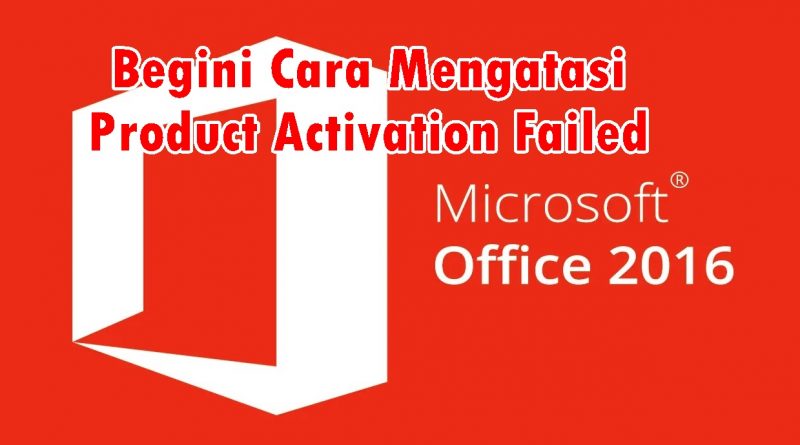Begini Cara Mengatasi Product Activation Failed Office 2016
Kamu tentu sudah tahu bahwa Microsoft Office adalah aplikasi perkantoran yang digunakan oleh semua orang di seluruh dunia. Hampir semua Laptop dan Komputer pasti terinstall program pengolah dokumen ini. Ada banyak versi Microsoft Office yang beredar, salah satunya adalah Micrsoft Office 2016. Sayangnya, setelah beberapa lama digunakan biasanya muncul keterangan Product Activation Failed di bagian atas dokumen Word, Excel, PPT, dan produk Office 2016 lainnya.
Jika sudah muncul seperti ini maka biasanya produk Microsoft Office tersebut tidak akan dapat digunakan. kamu tidak akan dapat klik semua menu yang dimilikinya karena terkunci. Oleh karena itu kamu perlu mengatasi dan menghilangkan notifikasi Product Activation Failed tersebut.
Bagaimana Cara Mengatasi Product Activation Failed Office 2016
Keterangan Product Activation Failed biasanya muncul karena Microsoft Office 2016 tersebut gagal saat proses aktivasi. Untuk mengatasi masalah ini maka kamu dapat melakukan aktivasi ulang. Ada banyak cara aktivasi office 2016 yang dapat kamu coba. Jadi, silahkan kamu coba hingga berhasil menghilangkan tulisan Product Activation Failed tersebut.
Tapi, jika kamu tidak ingin melakukan aktivasi ulang, maka masih ada cara lain untuk menghilangkan tulisan Product Activation Failed ini. Berikut cara mengatasi Product Activation Failed tanpa melakukan aktivasi ulang Office 2016.
Langkah pertama adalah silahkan kamu tutup terlebih dahulu semua aplikasi Office 2016 jika sedang menggunakannya. Jangan buka aplikasi Microsoft Office 2016 jika ingin menggunakan cara ini.
Setelah itu, buka File Explorer dan pergi ke “Local Disk C” kemudian buka folder “Program Files”.
Selanjutnya, silahkan pilih dan buka folder “Microsoft Office” lalu buka folder “Office 16”.
Saat kamu sudah berada dalam folder tersebut, klik kanan pada file “OSPREARM.EXE”. Kemudian pada opsi yang muncul silahkan klik “Run As Administrator” untuk menjalankan aplikasi tersebut sebagai Administrator.
Selanjutnya, pada jendela yang muncul, pilih saja opsi “YES” untuk menjalankannya.
Dengan demikian, maka masalah Product Activation Failed Office 2016 tersebut sudah dapat ditangani. Silahkan coba buka kembali aplikasi Word, Excel, atau PPT dan pastikan apakah sudah bisa digunakan atau belum.
Jika ternyata belum bisa digunakan dan masih muncul keterangan Product Activation Failed tersebut, maka tidak ada jalan lain selain dengan cara aktivasi office 2016 tersebut.
Itulah cara mudah mengatasi dan menghilangkan tulisan Product Activation Failed di Microsoft Office 2016. Silahkan gunakan jika anda mengalami masalah ini dan pada akhirnya tidak dapat menggunakan aplikasi-aplikasi Microsoft Office 2016.